在数字时代,软件已成为我们工作、学习和娱乐不可或缺的工具,一个令人沮丧的场景时常发生:满怀期待地安装一款新软件,双击图标准备运行,屏幕上却弹出一个冰冷的错误提示窗口,宣告着“软件不兼容”,这不仅打断了我们的工作流程,更可能让非专业用户手足无措,理解软件不兼容报错的本质、成因及解决方法,是每一位现代计算机用户必备的技能。
探究软件不兼容的根源
软件不兼容并非单一问题,其背后隐藏着复杂的系统性原因,它本质上是软件在运行时,其所依赖的软硬件环境与当前实际环境存在差异或冲突,导致其无法正常执行指令,以下是几个主要根源:
- 操作系统版本差异:这是最常见的原因,为Windows 10设计的软件可能在Windows XP上无法运行,因为新系统提供了新的API(应用程序编程接口)和安全特性,而旧系统并不支持,反之亦然,一些依赖旧系统特定组件的软件在新系统上也会因组件被移除而失效。
- 依赖库与框架冲突:现代软件往往不是独立存在的,它们需要运行时环境或共享库的支持,NET Framework、Java虚拟机(JVM)、Visual C++ Redistributable等,如果软件需要特定版本的库,但系统中安装了不兼容的版本(软件需要A库的2.0版,但另一个程序强制安装了A库的1.5版),就会引发冲突。
- 硬件驱动程序不匹配:软件,尤其是游戏和专业图形软件,需要通过驱动程序与硬件(如显卡、声卡)进行通信,如果驱动程序版本过旧,无法支持软件调用的最新硬件特性,或者驱动程序本身存在缺陷,都会导致软件运行出错或崩溃。
- 软件版本与架构冲突:在同一台计算机上安装同一款软件的不同版本(如Office 2016和Office 365)可能会导致注册表项、文件关联和共享组件的混乱,32位(x86)软件与64位(x64)操作系统及驱动程序之间也可能存在兼容性问题,尤其是在尝试加载64位驱动时。
- API接口变更:操作系统或核心库的更新可能会废弃或修改某些API,如果软件依赖于这些被修改的API,且开发者未及时更新软件以适配新的接口,那么在系统更新后,软件就可能报错。
常见报错信息与症状
软件不兼容的错误提示五花八门,但通常指向特定问题,通过分析这些信息,可以更快地定位问题所在。
| 报错信息/症状 | 可能原因 | 初步排查方向 |
|---|---|---|
| “程序无法启动,因为计算机中丢失 VCRUNTIME140.dll” | 缺少Visual C++ Redistributable运行库 | 安装对应版本的Visual C++ Redistributable |
| “0xXXXXXXX 指令引用的 0xXXXXXXX 内存,该内存不能为 read/written” | 内存访问冲突,可能由驱动、软件Bug或内存硬件问题引起 | 更新显卡驱动,检查内存,尝试以管理员身份运行 |
| “此应用无法在你的电脑上运行” | 架构不匹配(如64位系统运行16位软件)或系统版本过低 | 检查软件的系统要求,确认是否支持当前系统 |
| 应用启动后闪退或无响应 | 依赖库冲突、权限不足、与其他软件冲突 | 使用兼容模式,以管理员身份运行,执行干净启动 |
| “找不到指定的模块” | 缺少关键的动态链接库(.dll)文件 | 根据提示的文件名,搜索并安装对应的运行库或软件包 |
系统化排查与解决方案
面对不兼容报错,不必惊慌,遵循一套系统化的排查流程,通常能解决大部分问题。
- 核实系统基本要求:在安装任何软件前,第一步永远是查看其官方说明,确认所需的操作系统版本、CPU、内存、硬盘空间以及特殊的硬件或软件依赖。
- 仔细阅读错误提示:不要急于点击“确定”,将错误信息完整地记录下来,包括错误代码,这些信息是诊断问题的关键线索,可以用于在搜索引擎中查找具体解决方案。
- 更新操作系统与驱动:确保你的Windows、macOS或Linux系统已更新到最新版本,这能修复已知的兼容性问题并安装必要的系统组件,访问显卡、声卡等硬件制造商的官网,下载并安装最新的驱动程序。
- 安装或修复依赖环境:根据错误提示或软件说明,安装所需的运行库,如.NET Framework、Java、DirectX等,如果已安装,可以尝试在“控制面板”的“程序和功能”中对其进行修复。
- 使用兼容性疑难解答:Windows系统内置了强大的兼容性工具,右键点击程序图标,选择“属性”,切换到“兼容性”选项卡,你可以勾选“以兼容模式运行这个程序”,并选择一个旧的操作系统版本(如Windows 7),或者让系统自动运行“兼容性疑难解答”。
- 尝试以管理员身份运行:某些软件需要较高的权限来访问系统文件或注册表,右键点击程序图标,选择“以管理员身份运行”,有时能解决因权限不足导致的报错。
- 执行“干净启动”诊断:通过“干净启动”可以禁用所有非微软的启动项和服务,从而判断问题是否由第三方后台软件(如杀毒软件、系统优化工具)引起。
- 彻底卸载与重新安装:如果软件文件在安装或使用过程中损坏,可能导致各种奇怪的错误,通过官方提供的卸载工具或控制面板彻底卸载软件后,重启电脑,再重新下载安装包进行安装。
防患于未然:预防策略
与其事后补救,不如事前预防,养成良好的软件使用习惯,能最大程度地避免兼容性问题的发生。
- 安装前必读:永远不要跳过阅读系统要求这一步。
- 定期更新:保持操作系统和关键驱动程序的最新状态。
- 官方渠道下载:始终从软件官方网站或可信的应用商店下载安装程序,避免使用来路不明的修改版或破解版,它们往往是兼容性问题和安全漏洞的温床。
- 创建系统还原点:在安装大型软件或进行重大系统更改前,创建一个系统还原点,一旦出现问题,可以轻松地将系统恢复到之前的状态。
相关问答FAQs
问题1:软件兼容性和硬件兼容性有什么区别?
解答: 软件兼容性关注的是软件程序与操作系统、其他软件、运行库以及API接口之间的协同工作能力,它主要涉及代码层面,确保软件的逻辑指令能在当前的软件环境中被正确执行,而硬件兼容性则关注的是硬件设备(如显卡、打印机、内存条)与计算机主板、操作系统驱动程序之间的物理和逻辑连接,它确保硬件能被系统正确识别,并通过驱动程序发挥其功能,软件兼容性是“代码能否跑起来”,硬件兼容性是“设备能否被用上”。
问题2:为什么有些旧软件即使使用了兼容模式,在新系统上仍然无法运行?
解答: 兼容模式并非万能的“时光机”,它主要通过模拟旧版本的操作系统环境(如API调用方式、注册表行为、文件路径处理等)来让旧软件“以为”自己在熟悉的系统中运行,它存在局限性,对于根本性的架构变更,如从16位到64位的跨越,兼容模式无能为力,64位系统无法执行16位应用程序,如果旧软件依赖某个在新系统中已被彻底移除的硬件组件或底层服务(如早期的DirectSound硬件加速),兼容模式也无法凭空创造出来,一些与系统内核深度绑定的软件,其兼容性问题超出了兼容模式所能模拟的范畴,因此依然会报错。
【版权声明】:本站所有内容均来自网络,若无意侵犯到您的权利,请及时与我们联系将尽快删除相关内容!

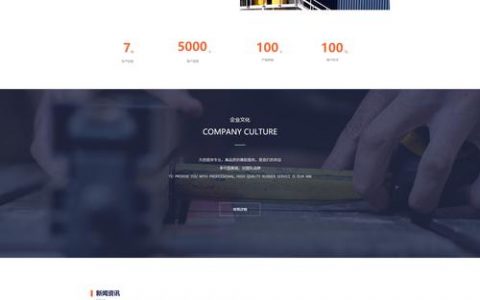
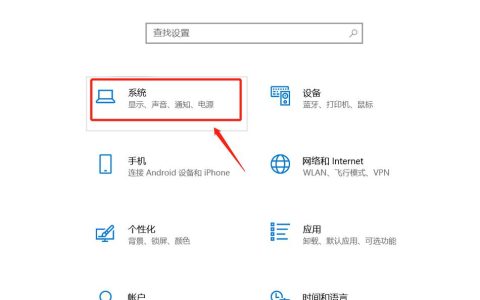

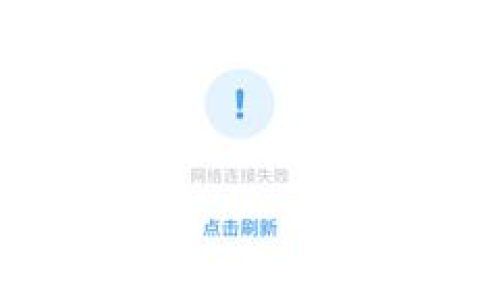

发表回复